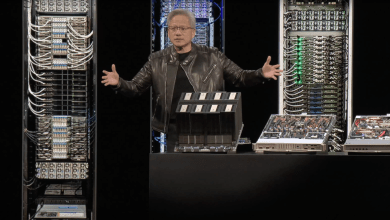Mac看起來更像iPhone了!快搶先安裝macOS Sonoma
編譯/于文浩
近年來,蘋果為推動一種「連續性」,並讓其裝置之間的協作更好,該公司一直在讓macOS變的越來越接近 iOS。現在的版本Ventura 看起來就有些像 iOS,而即將到來的Sonoma 看起來則又更像 iOS。
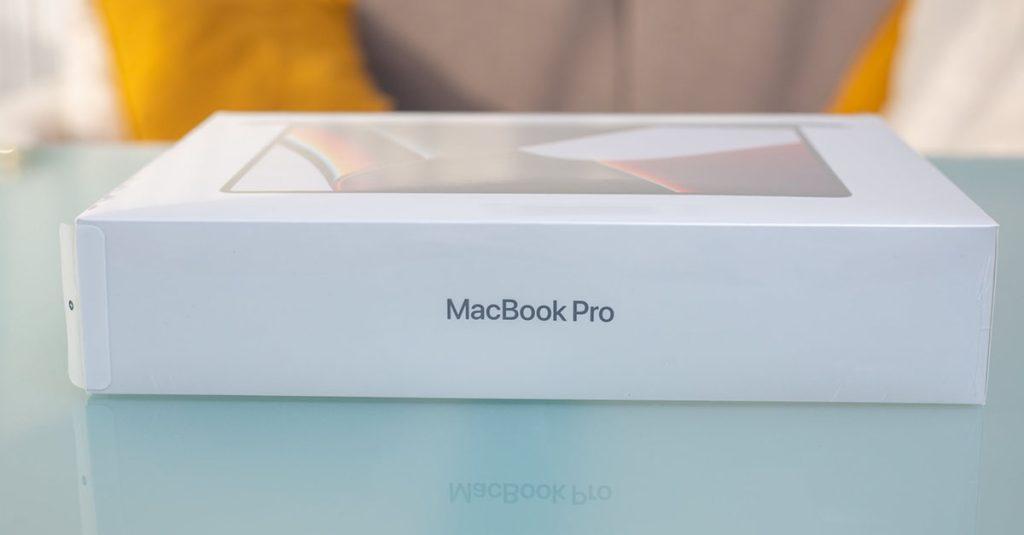
外媒指出,Sonoma鎖定的畫面就和iPhone一樣,包含顯示在上方的日期與時間,讓用戶打開電腦就宛如看到 iPhone鎖定螢幕。在畫面設計上,macOS Sonoma的視覺美學非常接近 iPhone ,包括Widget、更圓弧的視窗、增強的視覺色彩和深色模式等功能,都使 macOS 與蘋果的iPhone和iPad更接近。
在現在的Ventura中,一個macOS與iOS最相似的點就是電腦的設定介面。用戶可以發現Ventura將macOS的電腦設定頁面變得和iPhone與iPad一模一樣;而在Sonoma上,蘋果又將相似度帶到另一個層次,並為Mac引入Widget功能。一直以來,蘋果的Widget都因為可以讓用戶在桌面進行很多操作而受到歡迎。
在即將到來的Sonoma更新中,蘋果為用戶帶來全新的widget擺放功能。讓用戶可以像在iPhone上一樣,把各種widget小工具任意擺放到電腦桌面上,並可以直接看到資訊或進行操作。此外,用戶也不止可以從Mac上的通知中心將widget拖到桌面,若是Mac與iPhone或iPad連在同一個Wi-Fi 上,用戶也可以從手機和平板導入widget。
目前,蘋果還沒有正式推出Sonoma,但若是想搶先試用的用戶也可以先下載測試版:
- 若是要安裝Sonoma 測試版,用戶的 Mac 至少要運行 macOS Ventura 13.4版本才行。用戶可以透過點選左上角的蘋果標誌,並選擇「關於本機」,然後點選「更多資訊」,再點「一般」來查看。
- 接著,前往developer.apple.com,點擊頂部的「帳戶」標籤,透過自己的蘋果帳號註冊開發者帳號。
- 使用自己的 Apple ID 和密碼登錄蘋果開發者計畫。
- 再次點擊帳戶標籤,同意蘋果開發者協議的條款。
- 回到自己的 Mac 主螢幕上,點擊左上角「蘋果」標誌,然後點擊「系統設定」。
- 點擊「一般」、「軟體更新」。如果 macOS Ventura 13.4 或更新版本可用,點擊升級
- 返回到「軟體更新」視窗,點擊「Beta 版更新項目」旁邊的「i」標誌。
- 在彈出視窗中,點擊下拉圖標並選擇「macOS Sonoma Developer Beta」即可進行安裝。
瀏覽 2,162 次